photoshop給圖片添加柔光的教程
時間:2024-04-30 13:18:41作者:極光下載站人氣:165
photoshop是一款圖像處理軟件,它擁有著豐富的編修與繪圖工具,可以有效地進行圖片編輯工作,例如圖像合成、校色、調色及特效制作等,能夠滿足用戶多樣的編輯需求,因此photoshop軟件深受用戶的喜愛,當用戶在使用photoshop軟件時,打開一張圖片后,用戶需要給圖片添加柔光,卻不知道怎么來操作實現,其實這個問題是很好解決的,用戶直接在菜單欄中點擊編輯和填充選項,接著在彈出來的窗口中設置將使用內容設置為顏色并選擇好顏色,然后將混合模式設置為柔光即可解決問題,那么接下來就讓小編來向大家分享一下photoshop給圖片添加柔光的方法教程吧,希望用戶能夠從中獲取到有用的經驗。
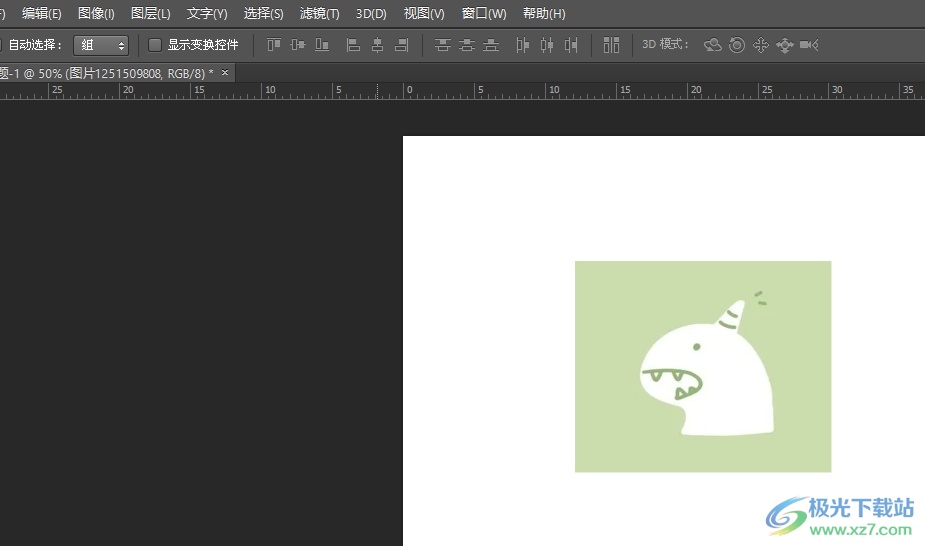
方法步驟
1.用戶在電腦上打開photoshop軟件,并打開一張圖片來進行設置

2.接著在頁面上方的菜單欄中點擊編輯選項,將會彈出下拉選項卡中,用戶選擇其中的填充選項
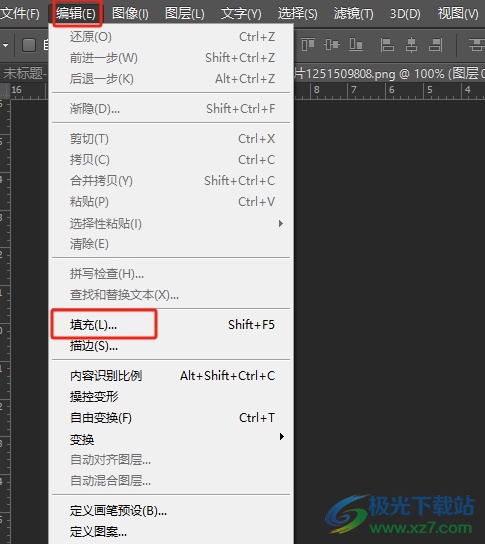
3.這時進入到填充窗口中,用戶在內容板塊中點擊使用,彈出下拉框選擇顏色選項
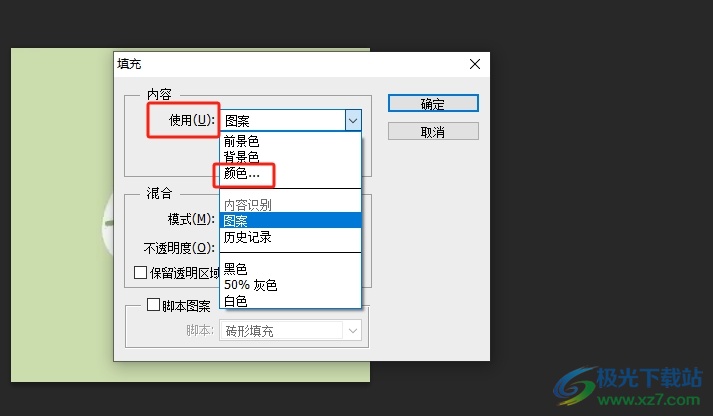
4.在打開的拾色器窗口中,用戶按需設置好顏色后,按下右側的確定按鈕
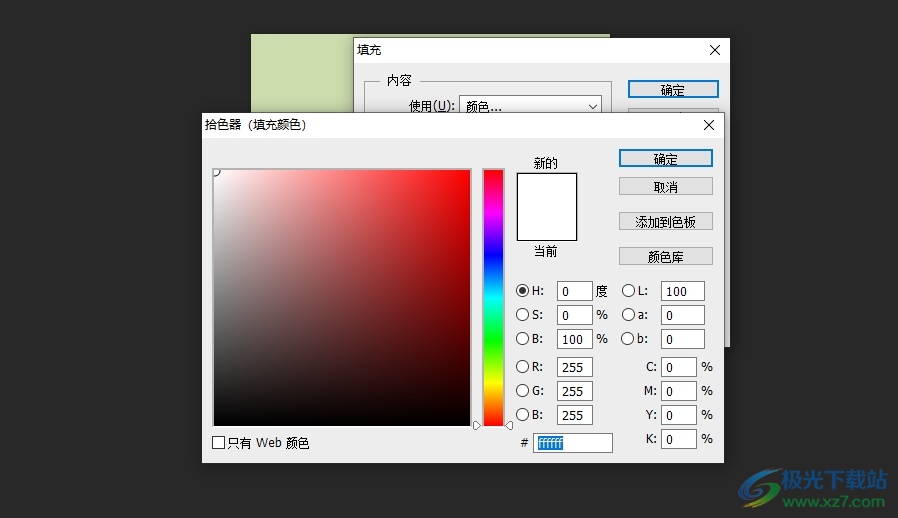
5.然偶用戶在填充窗口的混合板塊中,將模式設置為柔光即可解決問題
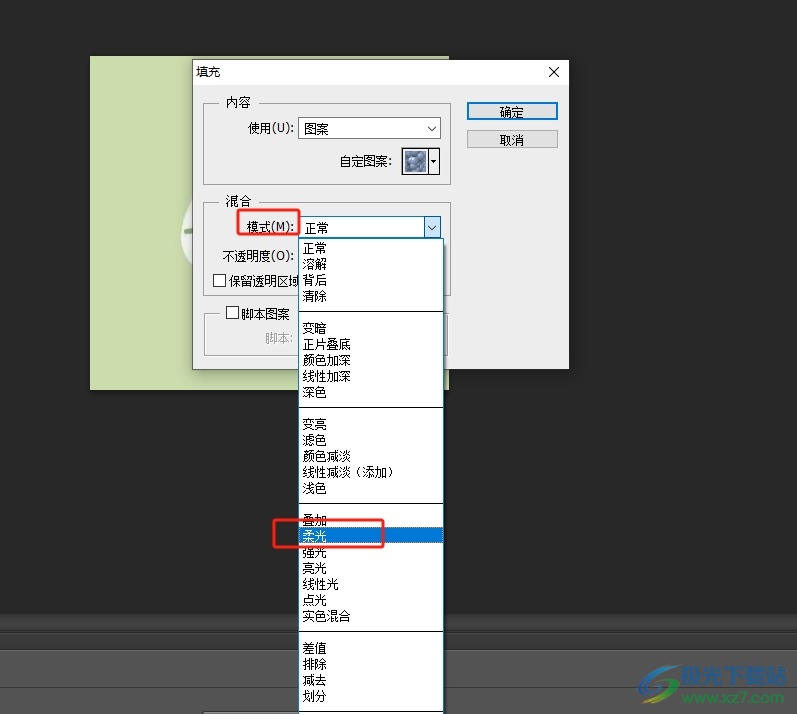
6.完成上述操作后,用戶直接在窗口的右側按下確定按鈕就可以了
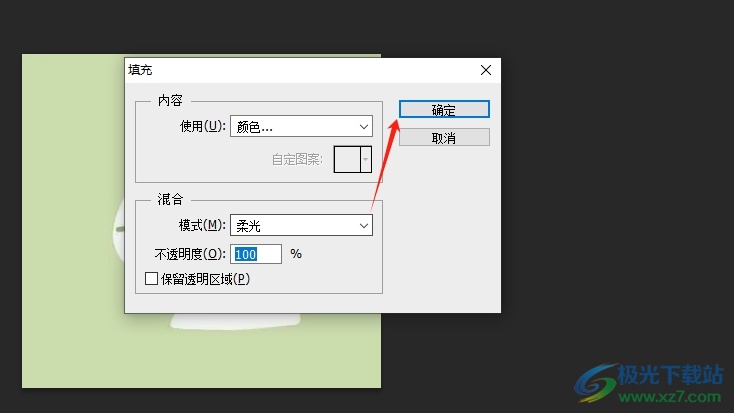
7.回到編輯頁面上,用戶就會發現圖片成功添加了柔光效果,效果如圖所示
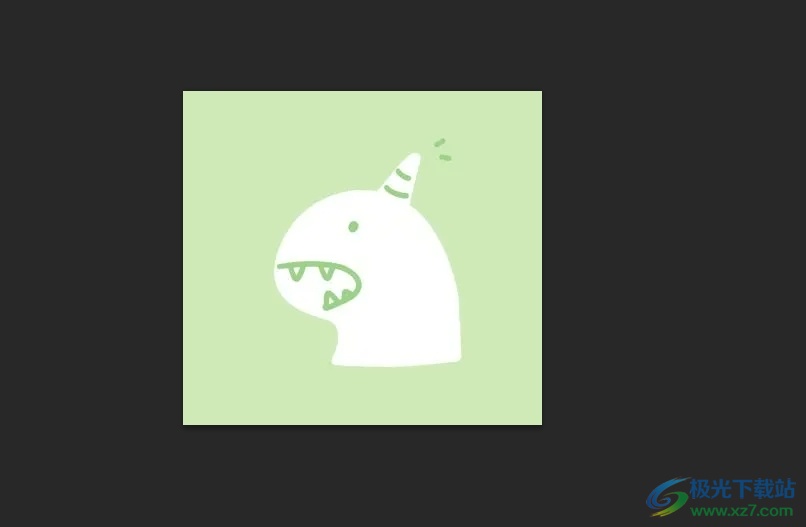
以上就是小編對用戶提出問題整理出來的方法步驟,用戶從中知道了大致的操作過程為編輯-填充-內容使用選擇顏色-設置顏色-混合模式設置柔光-確定這幾步,方法簡單易懂,因此感興趣的用戶可以跟著小編的教程操作試試看。

大小:209.50 MB版本:32/64位 完整版環境:WinXP, Win7, Win10
- 進入下載
相關推薦
相關下載
熱門閱覽
- 1百度網盤分享密碼暴力破解方法,怎么破解百度網盤加密鏈接
- 2keyshot6破解安裝步驟-keyshot6破解安裝教程
- 3apktool手機版使用教程-apktool使用方法
- 4mac版steam怎么設置中文 steam mac版設置中文教程
- 5抖音推薦怎么設置頁面?抖音推薦界面重新設置教程
- 6電腦怎么開啟VT 如何開啟VT的詳細教程!
- 7掌上英雄聯盟怎么注銷賬號?掌上英雄聯盟怎么退出登錄
- 8rar文件怎么打開?如何打開rar格式文件
- 9掌上wegame怎么查別人戰績?掌上wegame怎么看別人英雄聯盟戰績
- 10qq郵箱格式怎么寫?qq郵箱格式是什么樣的以及注冊英文郵箱的方法
- 11怎么安裝會聲會影x7?會聲會影x7安裝教程
- 12Word文檔中輕松實現兩行對齊?word文檔兩行文字怎么對齊?
網友評論